Como corrigir a Siri não funcionando no iPhone 11/X/8/7/6/6s?
A Siri é, sem dúvida, uma das assistências virtuais pessoais mais inteligentes do mercado, que é parte integrante do iPhone e de outros dispositivos iOS da nova era. Lançado inicialmente em 2022, certamente percorreu um longo caminho nos últimos anos. No entanto, muitos usuários do iPhone reclamam que a Siri não funciona em seus dispositivos. Não se preocupe se você também estiver enfrentando Siri não funcionando no iPhone 13/12/11 ou em qualquer outro dispositivo iOS. Siga estas sugestões e resolva o problema da Siri não funcionar no iPhone 13/12/11.
Listamos 8 maneiras infalíveis de corrigir o problema de não funcionamento da Siri aqui para facilitar as coisas para você.
1. Reinicie a Siri para corrigir que a Siri não está funcionando
Se não houver nenhum problema grave com o seu dispositivo, é provável que você possa corrigir o problema do iPhone 13/12/11 da Siri não funcionando redefinindo o recurso. Para fazer isso, você precisa desligar o Siri, deixá-lo descansar e ligá-lo novamente depois de um tempo.
1. Inicie as Configurações > Geral > Siri do seu dispositivo.
2. Desative a opção “Siri”.
3. Confirme sua escolha tocando no botão “Desligar Siri”.
4. Aguarde um pouco, pois a Siri será desativada.
5. Após alguns minutos, ative-o para ativar a Siri.
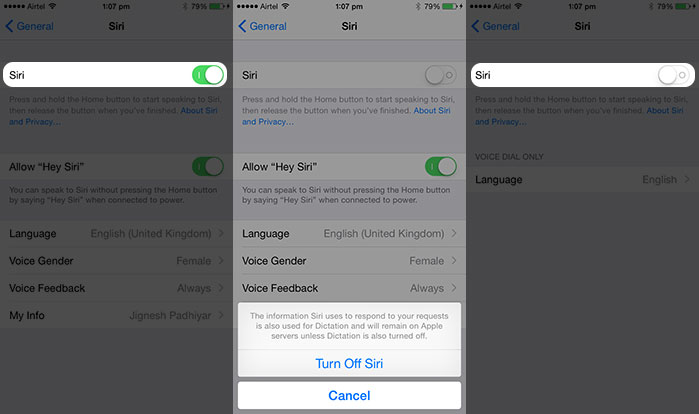
2. Redefinir Ajustes de Rede
Se houver um problema com a rede do seu dispositivo, isso também poderá interferir no funcionamento ideal da Siri. Para resolver este problema do iPhone 13/12/11 da Siri, você precisa redefinir as configurações de rede no seu dispositivo. No entanto, isso também apagaria suas senhas de WiFi salvas e configurações de rede.
1. Vá para Configurações do iPhone > Geral e toque na opção “Redefinir”.
2. Selecione o botão “Redefinir configurações de rede”.
3. Concorde com a mensagem pop-up tocando em “Redefinir configurações de rede” novamente.
4. Aguarde um pouco enquanto seu telefone é reiniciado.
5. Conecte-se a uma rede novamente e tente usando Siri no seu iPhone.

3. Reinicie seu telefone
Às vezes, tudo o que é preciso para resolver um problema relacionado ao seu iPhone é uma simples reinicialização. Como ele redefine o ciclo de energia atual no seu dispositivo, ele pode resolver muitos conflitos e problemas. Para reiniciar o seu iPhone, siga estes passos:
1. Pressione o botão Liga/Desliga (suspensão/acordar) em seu telefone (localizado na parte superior).
2. Isso exibirá a tela do controle deslizante Power.
3. Deslize-o para desligar o telefone.
4. Aguarde alguns minutos, pois seu telefone será desligado.
5. Pressione o botão Power novamente para reiniciá-lo.
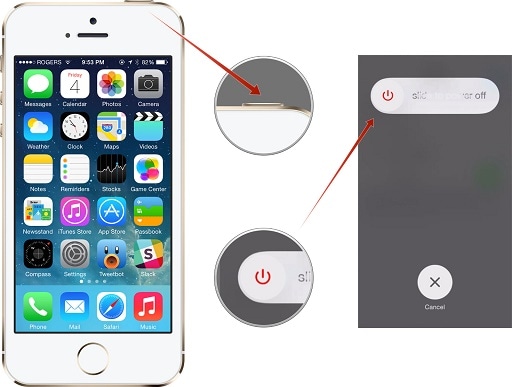
4. O recurso “E aí Siri” está ativado?
A maioria das pessoas usa a Siri dizendo o comando “E aí Siri” em vez de pressionar o botão home. Diagnostique o problema de não funcionamento da Siri pressionando longamente o botão Início e verifique tudo novamente. Além disso, siga estas etapas para garantir que o recurso “E aí Siri” esteja ativado.
1. Vá em Ajustes > Geral e toque na opção “Siri”.
2. Ligue a Siri e permita as opções “Hey Siri”.
3. Confirme sua escolha e saia da tela.
Agora, diga o comando “Hey Siri” para verificar se funciona ou não.
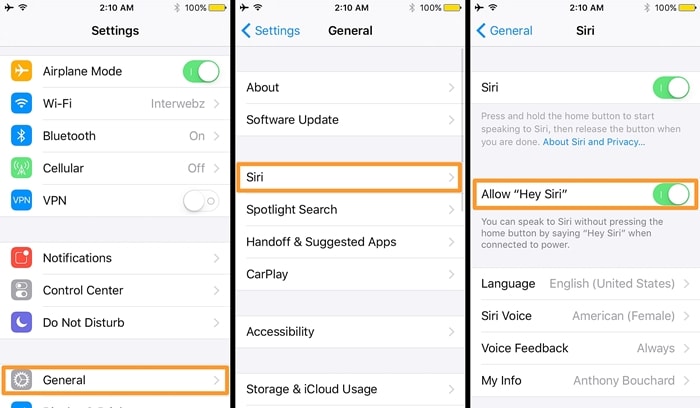
5. Atualize a versão do iOS
Se você estiver usando uma versão instável do iOS, isso também pode fazer com que o Siri não funcione no iPhone 13/12/11. Também pode resultar em muitos outros problemas no seu dispositivo. Portanto, é recomendável atualizar oportunamente seu telefone para uma versão estável do iOS. Isso pode ser feito seguindo estas etapas:
1. Vá para Configurações do iPhone > Geral > Atualização de software.
2. A partir daqui, você pode verificar a versão mais recente do iOS disponível. Toque no botão “Baixar e instalar”.
3. Aguarde um pouco enquanto ele baixa a versão mais recente do iOS.
4. Confirme sua escolha digitando sua senha novamente e instale a atualização do iOS.
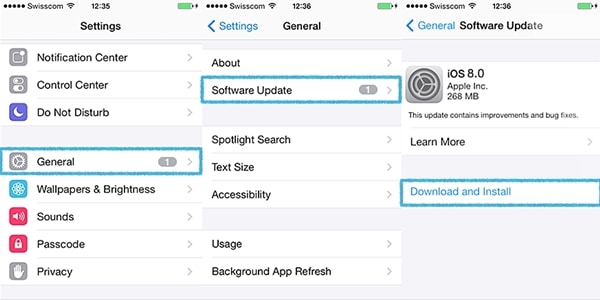
6. Desligue/ligue o Ditado
Ultimamente, muitos usuários observaram que o recurso Ditado em seu dispositivo adultera a funcionalidade ideal do Siri. Portanto, você pode resolver o Siri não funcionar no iPhone 13/12/11 desligando/ligando o ditado. Isso pode ser feito seguindo estes passos:
1. Vá para Configurações > Geral > Teclados do seu telefone.
2. Procure o recurso ‘Ativar ditado’ na seção do idioma designado.
3. Se estiver ativado, desative-o confirmando a mensagem pop-up.
4. Depois de desligá-lo, tente usar o Siri. Se estiver funcionando, você pode ativar o Ditado novamente e testar a Siri.
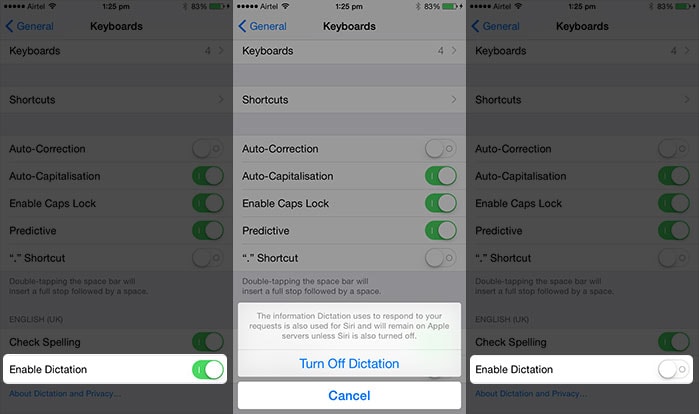
Ao seguir essa técnica, você poderá diagnosticar se o recurso Ditado está obstruindo o funcionamento da Siri ou não.
7. Verifique se há danos no hardware ou problemas de rede
As chances são de que o microfone do seu telefone também esteja danificado. Não apenas danos físicos, seu microfone também pode ser perturbado pela sujeira. Limpe seu microfone e teste sua qualidade de voz ligando para alguém.
Além disso, não deve haver nenhum problema de rede com o seu dispositivo. Você sempre pode acessar suas configurações de WiFi e verificar se está conectado a uma rede estável para resolver qualquer problema com a Siri.

8. Reinicialize seu dispositivo
Se nada mais parecer funcionar, considere redefinir seu dispositivo. Você deve manter isso como seu último recurso, pois limpará seus dados e configurações salvas do seu dispositivo. Portanto, é recomendável fazer um backup de seus dados com antecedência. Você pode redefinir seu telefone seguindo estas etapas:
1. Vá para Configurações do iPhone > Geral e toque na opção “Redefinir”.
2. Agora, toque no botão “Apagar todo o conteúdo e configurações”.
3. Confirme sua escolha fornecendo sua senha.
4. Aguarde um pouco enquanto seu telefone será reiniciado.
5. Após a reinicialização, configure seu dispositivo do zero.
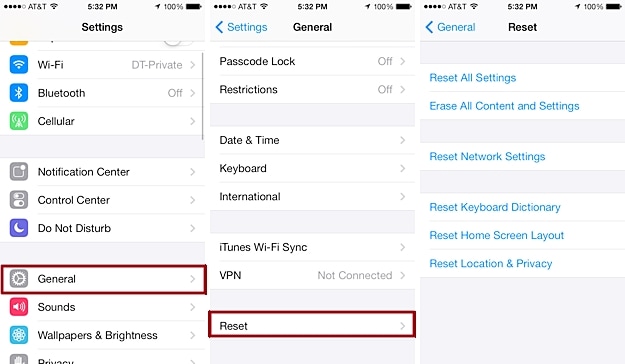
Depois de seguir essas sugestões, temos certeza de que você poderá resolver o problema de não funcionamento da Siri no seu dispositivo. Se você também tiver uma sugestão para consertar o iPhone 13/12/11 da Siri que não está funcionando, sinta-se à vontade para compartilhá-la com nossos leitores nos comentários abaixo.
Artigos Mais Recentes